Apple Pay — это простой, быстрый и безопасный способ оплаты. Но все не так радужно, если Apple Pay не работает на iPhone. Если вы попали в такую ситуацию, вот несколько простых решений, как ее исправить.
Приведенные ниже решения предполагают, что вы находитесь в стране, где доступен Apple Pay, и находитесь в магазине, принимающем Apple Pay.
- Правильно настройте Face ID или Touch ID на iPhone
- Убедитесь, что вы вошли в iCloud
- Выбрать карту вручную
- Спросите в магазине другую читалку
- Перезагрузите свой iPhone
- Удалите карту из приложения «Кошелек» и снова добавьте ее на iPhone.
- Вы добавили новую карту?
- Убедитесь, что Apple Pay не отключен
- Проверьте наличие ожидающих обновлений программного обеспечения на iPhone.
- Сброс вашего iPhone
1. Правильно настройте Face ID или Touch ID на iPhone.
Если вы используете Apple Pay на iPhone с Touch ID, убедитесь, что ваш PIN-код и отпечаток пальца настроены правильно. Если вы используете Apple Pay на iPhone с Face ID, убедитесь, что вы правильно настроили Face ID . Аналогичным образом, если вы используете Apple Pay на своих Apple Watch, убедитесь, что на часах установлен пароль.
2. Убедитесь, что вы вошли в iCloud.
Чтобы Apple Pay работала, вы должны войти в iCloud на своем устройстве. Если вы когда-нибудь выйдете из iCloud или удалите свой пароль, все карты будут удалены с устройства, и вы не сможете использовать Apple Pay. Поэтому убедитесь, что вы вошли в iCloud.
3. Выберите карту вручную
Если вы подносите карту к терминалу и она не работает, это означает, что NFC-ридер неправильно определяет Apple Pay. В этом случае попробуйте выбрать карту вручную. Для этого:
- Зайдите в приложение «Кошелек» на своем iPhone.
- Теперь выберите карту, которую хотите использовать.
- Поднесите свой iPhone к устройству считывания платежей .
- При появлении запроса выполните аутентификацию с помощью Touch ID или Face ID .
4. Попросите в магазине другую читалку.
Иногда случается, что виноват считыватель в магазине, в котором вы пытаетесь оплатить. Итак, если вы попробовали вышеперечисленные методы и по-прежнему не можете оплатить через Apple Pay, просто попросите в магазине другой ридер. Если в магазине несколько платежных терминалов, попробуйте оплатить покупку в разных из них. И помните терминал, который у вас работает. Это обеспечит удобную оплату при следующем посещении магазина.
5. Перезагрузите свой iPhone.
Перезагрузка iPhone решает множество временных проблем. Всегда рекомендуется перезагружать iPhone примерно раз в неделю.
Если вы не можете оплатить через Apple Pay, простая перезагрузка может решить проблему.
6. Удалите карту из приложения «Кошелек» и снова добавьте ее на iPhone.
Есть ли у вас карта, которая вызывала у вас проблемы несколько раз? Что ж, в этом случае удаление и повторное добавление решит проблему. Сделать это:
- Перейдите в приложение «Настройки» и нажмите «Wallet и Apple Pay» .
- Теперь выберите карту, которую хотите удалить, и нажмите «Удалить карту» .
- Вернитесь в «Настройки» → «Кошелек и Apple Pay» .
- Нажмите «Добавить кредитную или дебетовую карту ».
Следуйте простым инструкциям на экране и повторите попытку оплаты с помощью Apple Pay.
7. Вы добавили новую карту?
Каждый раз, когда вы добавляете новую карту в Apple Pay, между вашим банком или эмитентом карты и Apple Pay происходит рукопожатие для авторизации карты. Когда карта находится в состоянии авторизации, ее нельзя использовать для оплаты. Этот процесс проверки может занять от одной минуты до нескольких часов. Кроме того, иногда новая карта не регистрируется автоматически в Apple Pay или может зависнуть. Чтобы это исправить, просто выполните действия, описанные выше (решение № 6), чтобы удалить карту и добавить ее снова.
Надеемся, это должно решить проблему. Если этого не происходит, и ваша карта все еще находится в состоянии «Активация» более 15 часов, вам придется позвонить в свой банк или эмитенту карты, чтобы исправить или ускорить процесс.
8. Убедитесь, что Apple Pay не отключен.
В настоящее время все платежи, кроме наличных, работают через серверы и облако. В редких случаях может случиться так, что веб-службы, которые Apple Pay использует в фоновом режиме, могут не работать. Чтобы проверить это, посетите официальную страницу состояния системы Apple и посмотрите, работает ли Apple Pay или нет. Если он работает, перед Apple Pay вы увидите зеленую точку.
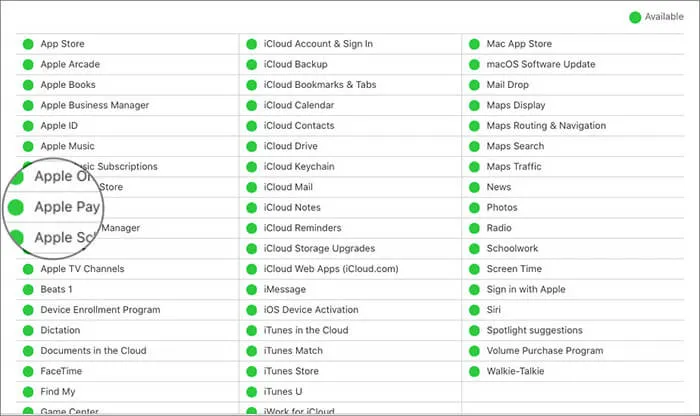
9. Проверьте наличие ожидающих обновлений программного обеспечения на iPhone.
В каждом обновлении программного обеспечения добавляются новые функции или исправляются ошибки. Если у вас возникли проблемы с Apple Pay, проверьте, не установлено ли на вашем устройстве какое-либо обновление программного обеспечения.
Хотя этот шаг займет некоторое время и не поможет вам, если вы стоите в магазине и ждете, пока заработает Apple Pay. Но это определенно стоит попробовать. Это гарантирует, что у вас не возникнут проблемы с Apple Pay в ближайшем будущем.
Запустите приложение «Настройки» и нажмите «Основные » → «Обновление программного обеспечения» на iPhone.
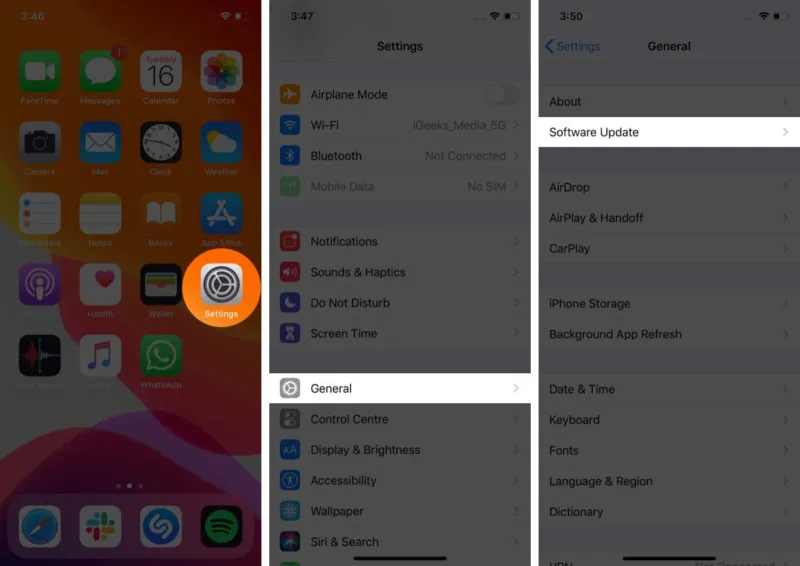
Если вы видите ожидающее обновление, загрузите и установите его.
10. Сбросьте настройки вашего iPhone
Наконец, если ни одно из вышеперечисленных решений не помогло (включая обращение в ваш банк или эмитент карты), перезагрузка вашего устройства может решить проблему Apple Pay. Но прежде чем выполнять сброс, знайте, что все ваши данные, включая пароли и настройки Wi-Fi, будут потеряны. Перед сбросом настроек желательно иметь полную резервную копию вашего iPhone .
Используйте этот вариант только в качестве окончательного действия, если все вышеперечисленные решения не помогли вам. Мало кому удалось починить Apple Pay этим методом.
Чтобы перезагрузить устройство, выполните следующие действия.
- Откройте «Настройки» → «Основные» → «Перенос или сброс настроек iPhone» .
- Нажмите «Стереть все содержимое и настройки» .
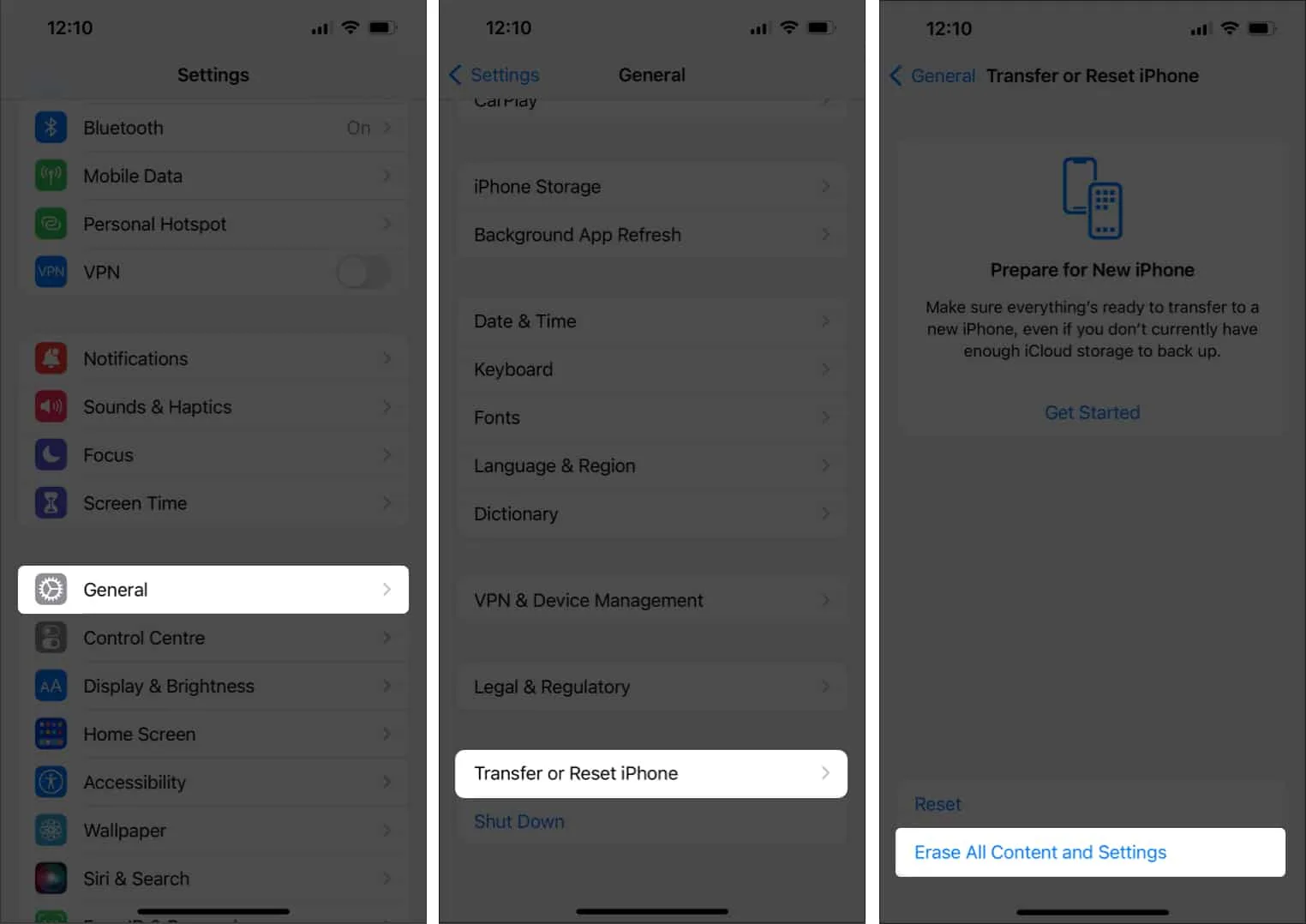
Следуйте простым инструкциям на экране после ввода PIN-кода.
Подводя итоги…
Любое решение или комбинация нескольких из вышеперечисленных решений может решить проблему с Apple Pay. Наконец, если ни одно из вышеперечисленных решений вам не помогло, обратитесь в службу поддержки Apple .
Также имейте в виду, что могут быть случаи, когда ваш Apple Pay находится в идеальном рабочем состоянии, но неисправен магазин и платежный терминал.
- Отправка и получение Apple Pay Cash с помощью iMessage на iPhone и iPad
- Как настроить и использовать Apple Pay на Apple Watch
- Переведите Apple Cash на банковский счет или дебетовую карту
- Как использовать Tap to Pay на iPhone
Расскажите нам, какое из вышеперечисленных решений помогло вам и позволило вам снова платить с помощью Apple Pay. Также укажите в комментариях, если вы знаете какое-либо другое решение.